SamsungのSSDユーザーですか。Windows10でSamsung Data Migrationを使ってデータ移行をしたいですか。この記事では、Samsung Data Migrationの2つの代替ソフト - MiniTool ShadowMakerとMiniTool Partition Wizardをお薦めします。それにより、Windows10で古い/容量の小さいHDDまたはSSDから新しいSSDへのデータ移行が可能になります。
Samsung Data Migrationとは何ですか?
簡単に言えば、Samsungは一流のSSDを制作している世界的に有名な会社です。SSDのメリットのために、HDDからSSDにディスクデータを移行することは賢明な選択です。Samsung はSamsung Data Migrationというデータ移行ツールを開発しました。既存のハードドライブから新しいSamsung SSDにアップグレードしようとするコンピュータユーザーにとって、Samsung Data Migrationは不可欠な複製ツールです。
お気に入り記事:Samsung Data Migrationとは・失敗した時にどうすればいい
Samsung Data Migrationで複製に失敗
Samsung SSDユーザーの場合、そのソフトウェアはディスク複製の第1の選択になります。しかし、Windows10でSamsung Data Migrationを実行する場合、ソフトウェアがディスクのアップグレードに重要な役割を果たしているが、問題が発生しやすいです。ここに実際の例があります。
Q:Samsung Data Migrationソフトウェアを使用してSSDにHDDを複製しているところです。約5時間が経過した後に99%で停止し、諦めてSSDにWindows 10を新しくインストールするつもりでした。しかし、キャンセルした後に、何も反応しませんでした。強制終了する(PCをオフにする)か、それとも待ち続けた方いいですか。バックアップを作成していないので強制終了してはHDDを破壊する恐れがあると思います。–From reddit.com
上記の例はSamsung Data Migrationが複製に失敗した‐99%で停止したことを示しています。Samsung Data Migrationがインストールできないまたは他のメーカーのSSDと互換性がないと文句を言うユーザーもいます。
Samsung Data Migrationで複製に失敗した問題にぶつかったら、どうすればWindows 10でデータを移行しますか。この記事では、Samsung Data Migrationの代替ソフトを使用して問題を解決する方法を説明します。
Samsung Data Migrationの代替ソフト-MiniTool ソフトウェア
Samsung Data Migrationツールを使用してWindows 10の複製または移行に失敗した場合にどうすればよいですか。Windows 10のデータ移行を正常に達成できますか。続きを読んでください。
実際には、SSDにHDDを複製するのに成功した人は、プロなSamsung SSD移行ツールを使用します。Samsung Data Migrationソフトウェアの代わりにHDDからSSDにディスクを複製して移行の問題を解決するツールはどれですか。ここではMiniToolチームによって開発されたMiniTool ShadowMakerとMiniTool Partition Wizardという2つのツールをお薦めします。
Samsungデータ移行Windows 10 – MiniTool ShadowMaker
なぜ、MiniTool ShadowMakerを選択してディスクを複製しますか。 MiniTool ShadowMakerは、無料で強力なディスク複製プログラムで、Samsungに限らず、別のSSDブランドにも対応しています。このSamsung SSDソフトウェアは、データを失うことなく、または複製プロセスを台無しにすることなく、Windows10/8/7で古いハードドライブからすべての内容を新しいSamsung SSDに転送する「Clone Disk(ディスクの複製)」機能を提供します。
データ移行ソフトウェアMiniTool ShadowMakerをダウンロードし、インストールして試してみてください。その後、Windows10コンピュータで効果的にデータ移行を実行することができます。
MiniTool ShadowMaker Trialクリックしてダウンロード100%クリーン&セーフ
どうすればハードドライブをSamsung SSDに複製しますか。
Windows10でSamsungデータ移行を始める前に:
- Samsung SSDをSATA/USB経由でコンピュータに接続します。SSDはWindowsで検出されていることに注意してください。
- ターゲットSSDには、ソースディスクの内容を格納するのに十分なディスク容量がある必要があります。
その後、ガイダンスに従ってWindows 10コンピュータのディスク複製を開始してください。
①PCにインストールされているSSD移行ソフトウェアをダブルクリックします。次に、インターフェイスがポップアウトされ、2つの「接続」ボタンが表示されます。どちらを選びますか。前者は、ローカルコンピュータを管理するのに適切です。後者はIPを入力することによって、同じLAN(ローカルエリアネットワーク)内のコンピュータを制御することができます。実際の状況に応じて1つだけを選択してください。
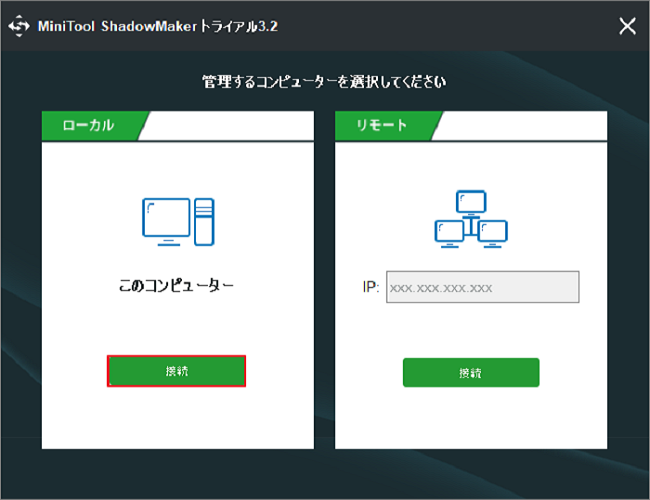
②次に、MiniTool ShadowMakerがホームページに移動します。ツールバーから、バックアップと復元向けのツールだと分かります。あなたは疑問に思うかもしれません:それはWindows10でSamsungデータ移行を行うのに使用できますか。疑わないでください。
また、「ツール」ページにある機能「ディスククロー」を使ってSamsungのSSDを複製することもできます。それをクリックするだけで次のステップに進みます。
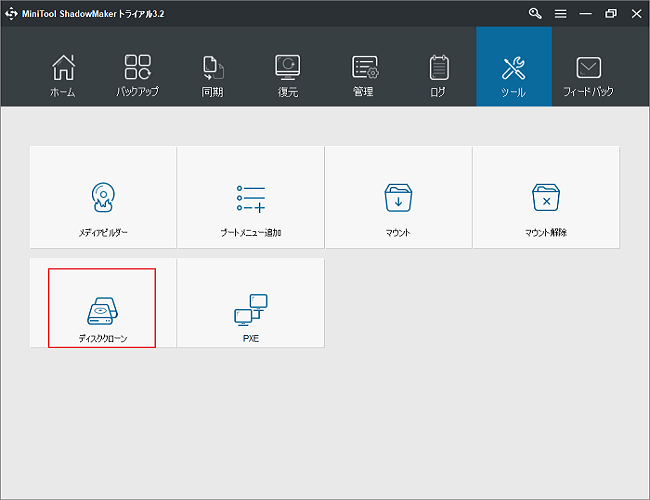
③次に、ソースディスクとターゲットディスクを選択する必要があるインターフェースに入ります。該当するディスクを選択し、「完了」をクリックしてディスクコピーインターフェイスに戻ります。ソースディスクとターゲットディスクを選択したら、「はい」をクリックしてSamsung SSD複製を続行します。
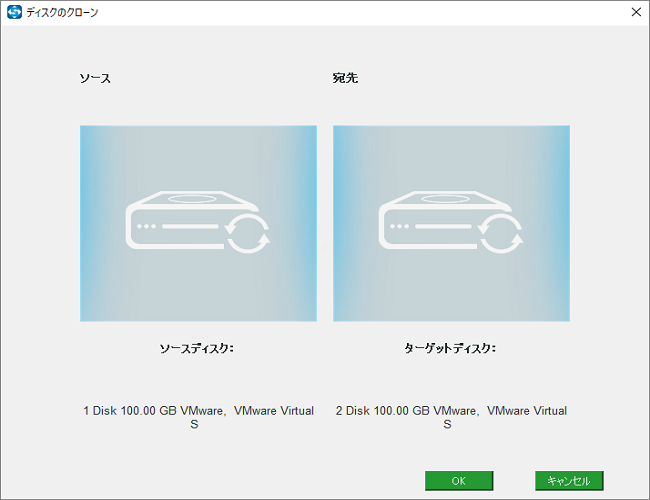
1.多くの場合、Windows 10コンピュータの高速読み書き速度などのパフォーマンスを向上させるために、システムディスクは、Samsung SSDに複製されるソースディスクとして選択されます。
2. MiniTool ShadowMakerはSamsung SSDの複製中にターゲットディスク上のすべてのデータが削除されることを通知します。したがって、そのSSDに重要なファイルが保存されていないことを確認してください。

④プロセスページで、Samsungデータ移行が数分で終了します。少々お待ちください。
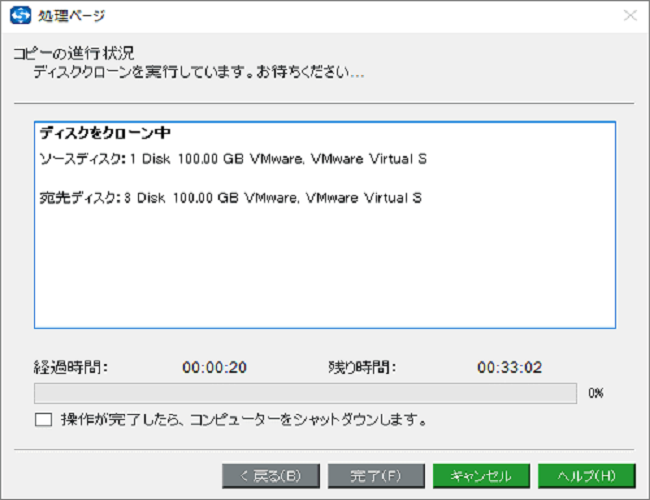
操作が正常に完了すると、小さなウィンドウが表示されます。起動時に元のディスクとターゲットディスクが同時にコンピューターに接続されている場合、Windowsオペレーティングシステムに1つのディスクがオフラインとしてマークされます。PCを初回起動するときにいずれかの接続を切断してください。
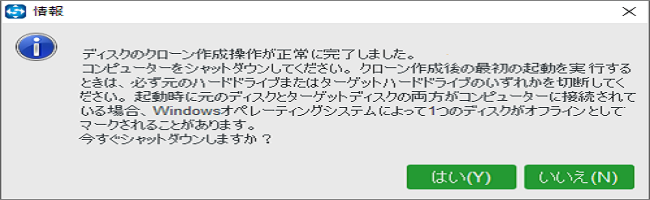
1. Clone Disk(ディスクの複製)でディスクバックアップを作成する場合は、ターゲットディスクを直接取り外すことができます。
2. HDD(OSディスク)をSSDに複製してディスクをアップグレードすることができます。即ち、ターゲットディスク‐SSDを使用して古いHDDを交換します。したがって、PCをシャットダウンし、ソースディスクを取り出して、SSDを元の場所に置きます。その後、PCを正常に起動することができます。
今、MiniTool ShadowMakerを使ってSamsungデータ移行を完了しました。強力なWindows 10データ移行ツールをお探しの場合は、MiniTool ShadowMakerをダウンロードしてください。
MiniTool ShadowMaker Trialクリックしてダウンロード100%クリーン&セーフ
Samsungデータ移行Windows 10– MiniTool Partition Wizard
また、MiniTool Software Ltd.によって開発された MiniTool Partition Wizardと呼ばれるSamsungデータ移行ソフトウェアがあります。プロなパーティションマジックとして、多くのディスク管理の問題に対処することができます。パーティションの拡張/削除/フォーマット、MBRとGPTの相互変換、パーティションの復元、MBRの再構築などが可能です。 Samsung SSDのデータ移行に関して、MiniTool Partition WizardはSamsung Data Migrationツールの欠陥を克服します。強力な複製ソリューションを提供するので、ユーザーのニーズを満たすことができます。
MiniTool Partition Wizardを実行してメイン画面に入った後、ツールバーにいくつかの機能が表示されます。そこに、OSをSSD/HDに移行、パーティションのコピー、ディスクのコピーといった機能は、Windows10でSamsungデータ移行を行うのに便利です。このソフトウェアを試してみてください。
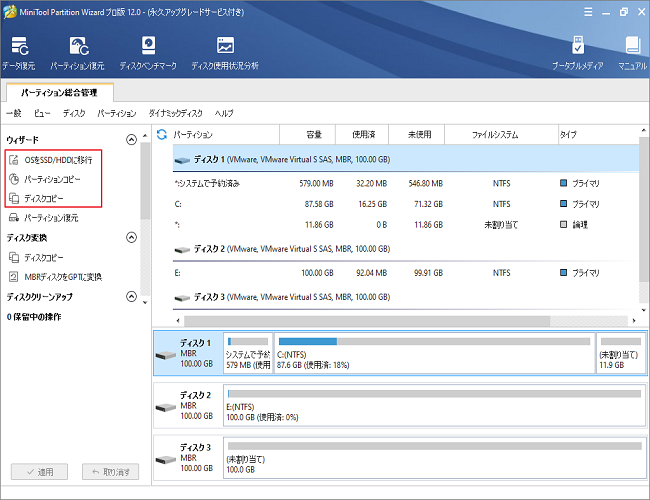
パーティションのコピー:ディスク全体ではなく、単一のパーティションをSamsung SSDの未割り当て領域に複製します。
OSをSSD/HDに移行:この機能を使用すると、オペレーティングシステムだけでなく、システムディスク全体をSSD/HDに移行することができます。
ディスクのコピー:ソースディスク(OSディスクとデータディスクがサポートされている)のすべてのコンテンツをSamsung SSDに転送することができます。
古いまたは容量の小さいハードドライブをアップグレードする場合は、2番目と3番目の両方の機能が適しています。ここで最後の1つの機能を例として詳細を紹介します。
①MiniTool Partition Wizardのメイン画面に移動し、ツールバーの「ディスクのコピー」をクリックします。
②次に、このSamsung SSD移行ソフトウェアがハードディスクのコピーを作成するのに役立つことを示す画面に入ります。
③複製したいディスクを選択します。「次へ」をクリックします。
④ディスクのコピーを格納するターゲットディスクを選択します。SSDはディスクのコピーを格納するのに十分な大きさでなければなりません。
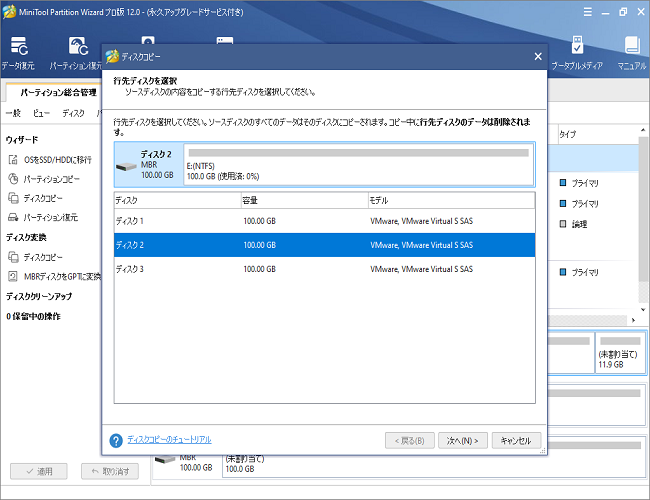
⑤次に、1つのコピーオプションを選択します。良いパフォーマンスを得るためには、「パーティションを1MBに調整する」をお薦めします。
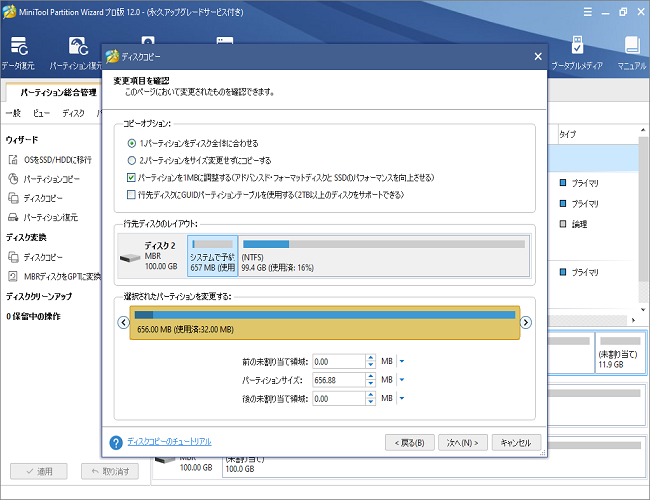
ターゲットディスク – SSDがGPTディスクの場合、「ターゲットディスクにGUIDパーティションテーブルを使用する」を選択する必要がありますが、このオプションはMiniTool Partition Wizard無料版ではサポートされていません。上位エディションを入手しましょう。
MiniTool Partition WizardはBIOSの起動順序を変更するように提示します。その後、メイン画面に戻り、「適用」ボタンをクリックします。
上記の手順に従って、ハードディスクをSSDに簡単に転送し、Windows10でSamsung SSDデータ移行を完了することができます。
Windows10でSamsungデータ移行が必要な場合
今までは、2つのSSDディスク複製ツールと詳細な操作について説明しました。ディスクのコピーに関しては、具体的な事例を学ぶ必要があります。言い換えれば、いつWindows 10でSSDにディスクを複製することができますか。以下の内容を読みましょう。
1.ディスクは5年以上使用されたので、コンピュータの動作は非常に遅いです。その場合、古いディスクを交換するのが良い方法です。
2.ハードドライブの容量が小さすぎるため、たくさんのファイルを保存できません。大容量ハードドライブにアップグレードすることにします。
3.新しいコンピュータを購入し、古いコンピュータを捨てることに決めたので、古いコンピュータのディスク上の重要なファイルのコピーがあることを確認してください。
4.ハードドライブの重要なデータのバックアップを作成するために、ディスクを別のディスクに複製することにします。
具体的に言えば、ディスクのアップグレードとデータバックアップのためにSamsungデータ移行を実行します。通常の状況では、SSDがターゲットディスクとして選択されます。多くのSSDの中で、Samsung SSDは一致の賞賛を得ています。ディスクをSSDに複製することで、Windows10コンピュータのパフォーマンスが向上します。特に高速な読み書き速度が得られます。今、Windows 10でSamsungデータ移行を実行してみませんか。
結語
この記事を読んだら、Samsung Data Migrationソフトウェアで複製に失敗した問題、古い/容量の小さいハードドライブをSamsung SSDに複製する方法、Windows 10でSamsungデータ移行を行う必要がある場合を既に知っていると思います。 2つのMiniToolプログラム – MiniTool ShadowMakerとMiniTool Partition Wizardを使用すると、Samsung Data Migrationで複製に失敗した問題を簡単かつ効果的に修正し、SSDにディスクを複製することを正常に完了できます。2つのデータ移行ソフトウェアをダウンロードして試してみてください。
MiniTool ShadowMaker Trialクリックしてダウンロード100%クリーン&セーフ
MiniToolソフトウェアの使い方に関する不明点、当社の製品に対する提案については、大歓迎です。[email protected]までメールを送っていただくか、コメント欄にコメントを残してください。よろしくお願いします。
